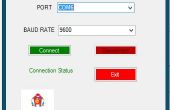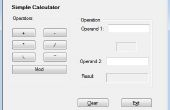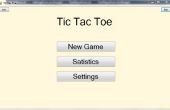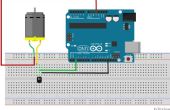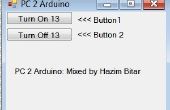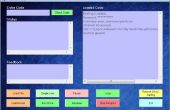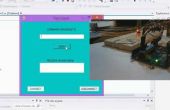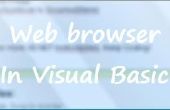Étape 3: Codage:-
Public Class Motor_Control
"Ici nous déclarer des variables que nous utilisons" Variable « Conectado » permet de connaître l’état de Connection Dim Conectado As Boolean ' la variable « valor » sera celui qui reçoit la valeur que nous envoyons à Arduino
Dim value As String ' à fermer « Motor_Control » forment également fermer le port série « SPort » Private Sub Motor_Control_FormClosed(ByVal sender As Object, ByVal e As System.Windows.Forms.FormClosedEventArgs) Handles Me.FormClosed SPort.Close() End Sub
' Lors du chargement du formulaire nous désactiver la touche « ON » et « OFF »
Private Sub Motor_Control_Load (ByVal sender As System.Object, ByVal e As System.EventArgs) Handles MyBase.Load CmdON.Enabled = False CmdOFF.Enabled = False End Sub
' Le bouton « Connect » permet de connecter le PC à l’Arduino après sélectionnez port série dans la liste déroulante « cmbSerialPorts »
Void CmdConectar_Click (ByVal sender As System.Object, ByVal e As System.EventArgs) Handles cmdConectar.Click ' s’il n’y a aucune conection Conectado si = False Then
' Charger combobox avec le PC ports série pour chaque PuertosDisponibles As String In My.Computer.Ports.SerialPortNames cmbSerialPorts.Items.Add (PuertosDisponibles) Next
"Si quoi que ce soit dans la Combobox liste si cmbSerialPorts.Items.Count > 0 Then ' changer le cmbSerialPorts.Text de texte du combobox = cmbSerialPorts.Items (0) ' changer la valeur du nom du port série à la valeur sélectionnée dans la liste combobox SPort.PortName = cmbSerialPorts.Text ' ouvrir le port série SPort.Open () ' et cliquez sur le bouton"ON""OFF"CmdON.Enabled = True CmdOFF.Enabled = True ' nous avons désactivé le bouton"Connectar"cmdConectar.Enabled = False MsgBox ("CONECTADO") ' la variable « Conectado » est vrai"Conectado"= True else 'si aucun port n’affiche un message MsgBox ("non PORT FOUND") End If Else' À la fin, on ferme le port SPort.Close () Conectado MsgBox ("DÉBRANCHÉES") = False End If End Sub
Private Sub CmdON_Click(ByVal sender As System.Object, ByVal e As System.EventArgs) Handles CmdON.Click ' si là conection Conectado si = True Then ' la variable « valeur » a la valeur "1" pour activer la valeur moteur = "1" ' envoyer la valeur du port SPort.Write (valeur) "données de rejets de la transmission de port série tampon SPort.DiscardOutBuffer () End If End Sub
Void CmdOFF_Click (ByVal sender As System.Object, ByVal e As System.EventArgs) Handles CmdOFF.Click si Conectado = True Then ' la variable « valeur » ont la valeur « 0 » pour désactiver la valeur moteur = « 0 » SPort.Write (valeur) SPort.DiscardOutBuffer () End If End Sub